Baumer ZUSBM-ALL.IOL Peripheral Manuel utilisateur
PDF
Descarregar
Documento
Outil IO-Link Device Tool V4.0 Outil IO-Link Device Tool Manuel de l'utilisateur Version 4 Nom du document : IO-Link Device Tool - DE.doc Date d'édition : mercredi 3 décembre 2014 Décembre 2014 page 1 Outil IO-Link Device Tool V4.0 Table des matières 1. INTRODUCTION ........................................................................................................ 4 1.1 UTILISATION DANS DIFFERENTS ENVIRONNEMENTS SYSTEMES ............................... 4 1.1.1 Utilisation comme programme autonome .................................................... 4 1.1.2 Utilisation via TCI (Tool Calling Interface) .................................................... 5 2. INITIATION RAPIDE ................................................................................................... 7 2.1 AVEC UN MAITRE IO-LINK DE TYPE USB .............................................................. 7 2.2 AVEC UN MAITRE IO-LINK DE TYPE ETHERNET ..................................................... 7 2.3 INTEGRE VIA TCI, PAR EX. DANS LA STEP7 OU DANS LE PORTAIL TIA .................... 8 3. STRUCTURE DU LOGICIEL ......................................................................................... 9 3.1 ÉCRAN D'ACCUEIL ET BOITE DE DIALOGUE DE CONNEXION ..................................... 9 3.2 PLAN DE TRAVAIL (W ORKBENCH) ........................................................................ 9 3.3 CATALOGUE DE DISPOSITIFS (DEVICE CATALOGUE) .............................................. 9 3.4 TOPOLOGIE ..................................................................................................... 10 3.5 FENETRE DES INTERFACES UTILISATEUR DE DISPOSITIFS..................................... 11 3.6 BARRE DE MENU ET DE SYMBOLES .................................................................... 11 3.6.1 Gestion de projets ...................................................................................... 11 3.6.2 Changement de langue .............................................................................. 12 3.6.3 Connexion et gestion des statuts d'utilisateurs .......................................... 12 3.6.4 Statuts d'utilisateurs ................................................................................... 13 3.6.4.1 Opérateur (Observer) .....................................................................................................................13 3.6.4.2 Maintenance ...................................................................................................................................13 3.6.4.3 Spécialiste (Specialist) ...................................................................................................................13 3.6.5 Boîte de dialogue User Management ......................................................... 13 3.6.6 Importer une description de dispositif IODD .............................................. 14 3.6.6.1 Descriptions IODD de dates d'édition différentes ...........................................................................15 3.6.6.2 Descriptions IODD plus récentes et date identique dans le nom du fichier ....................................15 3.6.7 3.7 Appel TCI ................................................................................................... 15 INTERFACE UTILISATEUR DE MAITRE IO-LINK ...................................................... 17 3.7.1 Rechercher des maîtres IO-Link ................................................................ 17 3.7.2 Paramétrer le mode connecté / non connecté / port .................................. 19 3.7.3 Rechercher des dispositifs IO-Link ............................................................ 19 3.7.4 Transférer des données du serveur de paramètres (Data Storage)........... 19 3.7.5 Détails de la configuration du port.............................................................. 19 3.7.6 Détails de configuration du port: Validation / Inspection level .................... 19 3.7.7 Détails de configuration du port: Parameter server / Data storage mode .. 20 Décembre 2014 page 2 Outil IO-Link Device Tool V4.0 3.7.8 Détails de configuration du port: instructions de commande du serveur de paramètres 20 3.7.9 Détails de configuration du port: configuration des données process ........ 20 3.8 INTERFACE UTILISATEUR DU DISPOSITIF IO-LINK................................................. 21 3.8.1 Onglet Common ......................................................................................... 21 3.8.2 Onglet Process Data .................................................................................. 22 3.8.3 Onglets identification, suivi, paramètre, diagnostic .................................... 22 3.8.4 Onglet Generic ........................................................................................... 22 4. INSTALLATION ....................................................................................................... 23 4.1 PARE-FEU W INDOWS ....................................................................................... 23 5. CONFIGURATION SYSTEME REQUISE ....................................................................... 24 6. ANNEXE ............................................................................................................... 25 6.1 IODD – IO DEVICE DESCRIPTION ..................................................................... 25 6.2 INTERFACE D'APPEL TCI .................................................................................. 25 6.2.1 L'interface d'invocation ............................................................................... 25 6.2.2 Serveur de communication ........................................................................ 26 6.2.3 Classes de conformité de TCI .................................................................... 26 6.3 6.2.3.1 Classe de conformité de TCI 1 .......................................................................................................26 6.2.3.2 Classe de conformité de TCI 2 .......................................................................................................26 6.2.3.3 Classe de conformité de TCI 3 .......................................................................................................26 STANDARDS ET SPECIFICATIONS EMPLOYES ....................................................... 26 GLOSSAIRE ................................................................................................................. 27 Décembre 2014 page 3 Outil IO-Link Device Tool V4.0 1. Introduction L'outil IO-Link Device Tool permet l'utilisation de maîtres IO-Link et de dispositifs IO-Link (ou Devices) qui y sont raccordés. L'élément technologique central pour l'utilisation des dispositifs raccordés est le fichier de description du dispositif IODD (IO Device Description). L'une des particularités du standard IO-Link est que cette description du dispositif est obligatoire. On dispose ainsi d'une possibilité d'intégration indépendante de l'environnement système, acceptée dans le monde entier. Si le dispositif IODD venait à être utilisé ultérieurement pour d'autres standards de communication, l'outil le supportera également. Une intégration prototypique du IO-Link sans fil existe donc déjà. L'outil peut aussi bien être utilisé comme programme autonome que comme programme intégré dans un système d'ingénierie. Comme la plupart des fonctions sont identiques, les descriptions dans ce document s'appliqueront aux deux variantes. Les différences spécifiques seront caractérisées au cas par cas. 1.1 Utilisation dans différents environnements systèmes Les maîtres IO-Link peuvent être utilisés dans des environnements systèmes très divers. Il peut s'agir de passerelles intégrant le standard IO-Link dans des systèmes de bus de terrain ou Ethernet de niveau supérieur, de modules dans des systèmes E/S à distance modulaires, d'interfaces pour connexions typiques d'un PC comme USB, ou bien d'une partie intégrante de dispositifs comme des automates de commande. Dans la plupart des cas, on utilise dans l'environnement système respectif un outil d'ingénierie de niveau supérieur. Avec, malheureusement, souvent aucune possibilité d'intégration ou du moins aucune qui ne soit uniformisée. Aussi nous sommes-nous efforcés de trouver, pour chacun de ces cas, des solutions faciles à manier. C'est pourquoi différentes options ont été mises en œuvre pour l'outil IO-Link Device Tool. 1.1.1 Utilisation comme programme autonome L'outil IO-Link Device Tool peut être lancé comme un programme autonome, soit depuis le menu de démarrage, soit en cliquant sur le symbole sur le bureau. Il met alors à disposition les fonctions nécessaires pour établir une liaison avec des maîtres IO-Link accessibles ou pour les rechercher. Selon le maître et le paramètre, l'outil pourra assumer les fonctionnalités suivantes: • diagnostic, identification, paramétrage et affichage des données process de dispositifs IO-Link • écriture de données process de sortie C'est normalement le rôle de l'automate de commande et l'outil ne peut dans ce cas effectuer d'écriture concurrentielle. Mais certains maîtres peuvent être aussi utilisés sans API connectée à l'outil. Dans ce cas, l'outil peut également écrire les données process. Ceci vaut en particulier pour les maîtres IO-Link USB mais également pour certains maîtres IO-Link basés sur Ethernet. Ce que vous pouvez reconnaître par un appel du maître ou en consultant la documentation correspondante. Décembre 2014 page 4 Outil IO-Link Device Tool V4.0 • Configuration du maître C'est normalement le rôle de l'automate de commande et l'outil ne peut pas modifier la configuration de manière concurrentielle. Mais certains maîtres peuvent être aussi utilisés sans API connectée à l'outil. Dans ce cas, l'outil peut également configurer le maître. Dans le cas de maîtres IO-Link basés sur Ethernet, la fonctionnalité est en général disponible lorsqu'il n' y a pas de connexion à l'API. Sur ce point, prière de consulter la documentation du maître correspondante. • lecture de la configuration du maître La configuration est lue à partir du maître, comparée avec le paramètre dans l'outil puis affichée. Cette fonction est disponible en permanence. Les maîtres compatibles avec ce mode de fonctionnement s'affichent en conséquence dans le catalogue de dispositifs. Les maîtres IO-Link PROFIBUS, en particulier, ne sont pas compatibles avec ce mode de fonctionnement car, ici, c'est le canal de communication de l'outil d'ingénierie qui est utilisé. Voir aussi au point 1.2.2. «Utilisation via TCI (Tool Calling Interface)». 1.1.2 Utilisation via TCI (Tool Calling Interface) TCI est une interface logicielle vraiment simple permettant l'intégration de logiciels de dispositifs dans des outils d'ingénierie. TCI est spécifiée par l'Organisation des Utilisateurs PROFIBUS (PNO) et, aujourd'hui, disponible comme interface ouverte pour PROFIBUS et PROFINET. Cette interface n'est malheureusement acceptée que par quelques fabricants. Parmi eux, citons actuellement Siemens avec la STEP7 et le portail TIA, et Phoenix Contact avec le logiciel d'ingénierie PC Worx. Avec TCI, le démarrage est effectué depuis le configurateur de réseau de l'outil d'ingénierie. Pour la STEP7 de Siemens, c'est depuis la configuration matérielle «HW Konfig». Pour lancer l'outil IO-Link Device Tool, confirmer avec le bouton droit de la souris sur le dispositif souhaité et en sélectionnant la fonction «Start Devicetool». L'outil d'ingénierie transfère alors tous les dispositifs compatibles avec l'outil. Ceux-ci s'affichent alors dans la topologie (Topology). Le menu Options permet de sélectionner si, dans la topologie, il faut afficher uniquement le dispositif sélectionné dans la STEP7, le brin de réseau avec le dispositif sélectionné ou tous les brins de réseau. L'outil ne peut pas modifier la topologie. Les maîtres compatibles s'affichent certes dans le catalogue de dispositifs mais ne peuvent être ajoutés à ou supprimés de la topologie que par l'outil d'ingénierie du niveau supérieur. En cas d'activation via l'interface TCI, l'outil assume les fonctionnalités suivantes: • diagnostic, identification, paramétrage et affichage des données process de dispositifs IO-Link • l'écriture des données process de sortie est impossible. • la configuration du maître se fera via l'outil d'ingénierie effectuant l'appel. Les données seront transférées, qu'une communication soit établie ou non. • lecture de la configuration du maître La configuration est lue depuis le maître et, le cas échéant, les informations provenant de l'appel TCI seront complétées. Les données provenant de l'appel TCI sont toutefois Décembre 2014 page 5 Outil IO-Link Device Tool V4.0 prioritaires. En cas d'inconsistance, il s'ensuit un message d'erreur et la configuration devra faire l'objet d'une nouvelle écriture par l'API avec les données actuelles. Le cas échéant, la communication avec le maître se fera via les canaux de communication (TCI Classe 3) mis à disposition par l'outil d'ingénierie ou via les propres canaux de communication (TCI Classe 2). Les données du projet seront sauvegardées dans le classeur de stockage du projet de manière qu'elles soient incluses lors de l'archivage et du désarchivage du projet avec l'outil d'ingénierie. Décembre 2014 page 6 Outil IO-Link Device Tool V4.0 2. Initiation rapide 2.1 Avec un maître IO-Link de type USB • Ne branchez pas encore le maître IO-Link USB. • Installez d'abord l'outil IO-Link Device Tool. • Branchez maintenant le maître IO-Link USB au PC. • Avec le bouton droit de la souris, cliquez dans la partie Topology sur le bouton «Search Master». • Le maître IO-Link USB s'affiche à l'écran. • Un double-clic sur l'entrée permet de la confirmer. • Raccordez un dispositif IO-Link au maître IO-Link USB. Si vous n'êtes pas certain que le courant d'alimentation provenant de la connexion USB est suffisant, veuillez utiliser le bloc secteur externe. • Cliquez sur le bouton «Go Online». • Cliquez sur le bouton «Check devices». • Le dispositif IO-Link s'affiche à l'écran. Confirmez sa sélection dans la planification du projet. • Accédez à l'interprète IODD en double-cliquant sur l'interface utilisateur du maître ou en le sélectionnant dans la topologie. 2.2 Avec un maître IO-Link de type Ethernet • Installez d'abord l'outil IO-Link Device Tool. • Raccordez le PC au réseau auquel est également raccordé le maître IO-Link de type Ethernet. Veuillez également observer les consignes relatives au pare-feu de Windows au chapitre 6 «Installation». • Avec le bouton droit de la souris, cliquez dans la partie Topology sur le bouton «Device Search». • Les maîtres IO-Link de type Ethernet devraient maintenant s'afficher. À titre d'essai, désactivez le pare-feu Windows si les maîtres IO-Link ne sont pas détectés. • Un double-clic sur l'entrée permet de la confirmer. • Raccordez au moins un dispositif IO-Link au maître IO-Link. • Cliquez sur le bouton «Online» (mode connecté) dans la barre d'outils. Si la configuration du maître IO-Link ne coïncide pas avec celle représentée dans l'outil, vous pouvez choisir la configuration que vous souhaitez utiliser. • Cliquez sur le bouton «device search». • Les dispositifs IO-Link raccordés sont maintenant affichés, dans la mesure où les ports sont configurés comme IO-Link. Confirmez les dispositifs trouvés dans la planification du projet. Décembre 2014 page 7 Outil IO-Link Device Tool V4.0 • Accédez à l'interprète IODD en double-cliquant sur l'interface utilisateur du maître ou en le sélectionnant dans la topologie. 2.3 Intégré via TCI, par ex. dans la STEP7 ou dans le portail TIA • Installez tout d'abord l'outil d'ingénierie de l'API compatible avec TCI. La compatibilité minimale requise est la version TCI V1.2. • Importez les fichiers GSD pour les maîtres IO-Link PROFIBUS et PROFINET qui sont compatibles avec l'outil IO-Link Device Tool. Vous trouverez ces fichiers dans le répertoire des programmes de l'outil IO-Link Device Tool sous \Devices\Master\GSD. • Installez l'Outil IO-Link Device. • Dans la configuration du bus de terrain de l'outil de l'API (par ex. HW Konfig sur la STEP7), vous pouvez démarrer l'outil IO-Link Device Tool en cliquant avec le bouton droit de la souris sur «Start Device Tool». Sur l'interface utilisateur de l'outil s'affiche automatiquement le maître IO-Link correspondant. • En cas d'utilisation via TCI, vous ne pourrez pas modifier la configuration du maître IOLink. Ceci se fera dans «HW Konfig» de l'outil d'ingénierie de l'API. Consultez sur ce point la documentation de l'outil d'ingénierie de l'API et du maître IO-Link. • La communication entre l'outil IO-Link Device Tool et les maîtres IO-Link est réalisée par l'outil d'ingénierie de l'API. Sur ce point, veuillez consulter la documentation de l'outil d'ingénierie de l'API. • Raccordez au moins un dispositif IO-Link au maître IO-Link. • Cliquez sur le bouton «Online» (mode connecté) dans la barre d'outils. Si la configuration du maître IO-Link ne coïncide pas avec celle représentée dans l'outil, vous pouvez choisir la configuration que vous souhaitez utiliser. • Cliquez sur le bouton «device search». • Les dispositifs IO-Link raccordés sont maintenant affichés, dans la mesure où les ports sont configurés comme IO-Link. Confirmez les dispositifs trouvés dans la planification du projet. • Accédez à l'interprète IODD en double-cliquant sur l'interface utilisateur du maître ou en le sélectionnant dans la topologie. Décembre 2014 page 8 Outil IO-Link Device Tool V4.0 3. Structure du logiciel 3.1 Écran d'accueil et boîte de dialogue de connexion La boîte de dialogue de connexion permet de sélectionner le statut de l'utilisateur et peut être sécurisée par un mot de passe par statut d'utilisateur. Dans le cas d'un appel TCI, en particulier, les données du projet ne seront nouvellement transférées qu'en cas d'appel. Afin de ne pas avoir à répondre constamment à la boîte de dialogue de connexion, par exemple lors de la phase de mise en service, il est possible de désactiver la «validité du mot de passe» pour une période donnée. La connexion se fera alors automatiquement avec le dernier statut d'utilisateur et sans demande de mot de passe. Ce réglage s’effectue aussi dans la partie «extras/user administration». 3.2 Plan de travail (Workbench) Une fois que vous êtes connecté, il s'affiche le plan de travail qui servira toujours de cadre pour les autres éléments. Il est composé de menus et d'une barre d'icônes, de la topologie, d'une fenêtre avec les interfaces utilisateurs des dispositifs et du catalogue de dispositifs. Selon le mode de fonctionnement, seules les fonctions utiles seront affichées. 3.3 Catalogue de dispositifs (Device Catalogue) Vous trouverez dans le catalogue de dispositifs tous les dispositifs utiles pour l'outil. Il s'agit des maîtres IO-Link et des dispositifs IO-Link. Selon le mode de fonctionnement, il contient les dispositifs respectivement utilisables. L'utilisateur peur l'afficher ou le masquer selon qu'il en a besoin. Les maîtres IO-Link sont ajoutés avec l'installation de l'outil. Il est possible d'ajouter d'autres maîtres IO-Link par la suite si ces derniers n'étaient pas encore intégrés à la publication du logiciel. Une routine de mise à jour correspondante vous sera envoyée par le fabricant du Décembre 2014 page 9 Outil IO-Link Device Tool V4.0 maître respectif. Les maîtres sont agencés selon leur intégration de communication au réseau supérieur et au fabricant. Les dispositifs IO-Link sont décrits par leur IODD. Les descriptions de dispositifs peuvent être consultées sous «extras/device description reading». L'outil IO-Link Device Tool est compatible avec les IODD selon les spécifications 1.0.1 et 1.1. Une IODD peut contenir plusieurs variantes d'un même dispositif. Dans le catalogue, chaque variante s'affiche sous forme d'entrée propre puisque, chez le fabricant, il s'agit aussi de dispositifs avec des numéros de commande différents. Mais les variantes seront toujours toutes importées ou toutes supprimées. Les dispositifs IO-Link sont agencés par fabricant, par famille de dispositifs et par dispositif (variante). Les entrées peuvent être supprimées en cliquant avec le bouton droit de la souris. Remarque / Avertissement : l'outil IO-Link Device Tool utilise un répertoire masqué comme emplacement de stockage des IODD importées. Les IODD y seront copiées à l'importation. Comme pour une base de données, il s'agit là d'un répertoire de travail interne à l'outil. Veuillez ne copier aucuns fichiers de votre propre initiative dans le répertoire IO-Link. Faites systématiquement appel à la fonction d'importation (Import) ou de suppression (Delete) avec le bouton droit de la souris. Ce n'est qu'ainsi que la cohérence des données pourra être garantie. Si vous souhaitez créer une collection de descriptions IODD que vous utilisez, indépendamment de l'outil, veuillez les enregistrer dans un répertoire de travail quelconque. De ce répertoire, vous pourrez importer les IODD dans l'outil. 3.4 Topologie C'est ici qu'est affichée et gérée la topologie avec les maîtres IO-Link accessibles et les dispositifs IO-Link raccordés. En fonctionnement en programme autonome, il est possible de rechercher les maîtres IO-Link accessibles par l'outil et de les intégrer dans la topologie (mode connecté). Option: les maîtres IO-Link peuvent également être ajoutés dans la topologie depuis le catalogue (non connecté). L'allocation des informations d'adressage requises sera effectuée plus tard en mode connecté. L'agencement des maîtres IO-Link dans la topologie s'effectue selon l'intégration de communication au réseau de niveau supérieur. En cas d'utilisation depuis un outil d'ingénierie (TCI), la topologie sera transférée par l'outil d'ingénierie à l'exception des dispositifs IO-Link raccordés. La structure de la topologie débute ici avec l'unité centrale, suivie des brins de communication avec les maîtres IO-Link qui y sont connectés. Dans ce cas, seuls des dispositifs IO-Link peuvent être ajoutés ou supprimés dans l'outil. La topologie de niveau supérieur est fixée par l'outil d'ingénierie et ne peut être modifiée qu'ici. Afin que les modifications de la topologie dans l'outil d'ingénierie soient également effectives dans l'outil IO-Link Device Tool, il faut refermer puis redémarrer ce dernier. Remarque: comme les dispositifs IO-Link sont alloués à des connexions fixes du maître IO-Link respectif, ils ne peuvent pas être ajoutés à la topologie par simple glisser-déposer, mais il faudra les déplacer vers le port respectif du maître IO-Link. Décembre 2014 page 10 Outil IO-Link Device Tool V4.0 3.5 Fenêtre des interfaces utilisateur de dispositifs Dans cette zone seront affichées les interfaces utilisateurs de maîtres (master Control), de dispositifs (device control) ou des propriétés du projet (project properties control). Une seule interface est respectivement visible et active à la fois. Pour afficher les interfaces utilisateurs de maîtres ou l'interface utilisateur de dispositif dans la topologie, sélectionnez le dispositif correspondant, et pour l'interface utilisateur de propriétés de projet, cliquez dans la barre de menus et de symboles. 3.6 Barre de menu et de symboles 3.6.1 Gestion de projets Un projet est constitué d'une topologie avec des maîtres I/O et des dispositifs I/O. Pour les maîtres I/O seront enregistrées en mémoire les informations sur l'identité et l'adressage réseau ainsi que sur la configuration. Pour les dispositifs I/O seront enregistrés en mémoire les données d'instance et les informations d'état concernant les paramètres ainsi que l'état des menus, déroulés ou non. Les données sont stockées dans un fichier de projet (XML). Y seront également stockées toutes les descriptions de dispositifs avec tous les fichiers s'y référant, si bien que toutes les données requises seront transférées lorsque de la retransmission d'un projet. Les descriptions IODDS ne doivent donc pas impérativement se trouver sur l'ordinateur de destination. Elles seront envoyées automatiquement avec le projet. Toutes les données seront stockées ensemble dans un répertoire du projet. Si l'outil IO-Link Device Tool est exécuté comme un programme autonome, l'utilisateur peut choisir librement l'emplacement de stockage des projets. Dans le cas d'un appel TCI, les informations des projets seront généralement stockées dans le répertoire de projets de l'outil d'ingénierie. Exécution comme programme autonome : Menu Description File/New Project Ouvre un projet vierge. File/Open project Ouvre un projet existant. File/Save project Enregistre le projet. Le projet sera enregistré dans le dernier emplacement d'archivage, sinon il s'affichera la boîte de dialogue « Save Project as ». File/Save Project File as Enregistre le projet à un autre emplacement. Par défaut est proposé le dernier emplacement de stockage et ses répertoires de projets. List of last opened projects Ouvre l'un des projets utilisés en dernier. Décembre 2014 page 11 Outil IO-Link Device Tool V4.0 Exécution via TCI: Menu Description File/New Project Supprime tous les contenus d'un projet qui ont été ajoutés aux informations par l'outil d'ingénierie. File/Save project Enregistre le projet. 3.6.2 Changement de langue À l'exception des boîtes de dialogue standard, il est possible de changer la langue de tous les textes de l'outil (choix entre l'anglais et l'allemand). Si la description IODD contient également la langue choisie, les textes correspondants seront aussi affichés dans cette langue. Si la langue choisie n'est pas contenue dans les IODD, c'est l'anglais qui sera employé par défaut. Menu Description Options/Change Language Change de langue. La fonction de changement de langue n'a aucune incidence sur les boîtes de dialogue standard. La langue des boîtes de dialogue standard est déterminée par les paramètres du système d'exploitation. 3.6.3 Connexion et gestion des statuts d'utilisateurs Au démarrage de l'outil, la procédure de connexion permet de définir le statut d'utilisateur souhaité. Dans les descriptions de dispositifs IO-Link, il est déjà défini quels seront les paramètres affichés pour quel utilisateur et qui est autorisé à les modifier. Chaque statut d'utilisateur peut être protégé par un mot de passe. Seul le spécialiste est autorisé à modifier les paramètres des statuts d'utilisateur. Menu Symbole Description Options/use role change Change de statut d'utilisateur. Si un mot de passe est paramétré pour le statut d'utilisateur, celui-ci devra être saisi. Options/use role administrationt Ouvre la boîte de dialogue permettant la gestion des statuts d'utilisateurs. Fonction réservée aux spécialistes. Décembre 2014 page 12 Outil IO-Link Device Tool V4.0 3.6.4 Statuts d'utilisateurs 3.6.4.1 Opérateur (Observer) L'utilisateur voit s'afficher la sélection de paramètres 'observer'. En règle générale, les accès en écriture ne sont pas autorisés. Ceci est défini dans la description du dispositif par le fabricant du dispositif et peut varier d'un dispositif à l'autre. • L'opérateur n'est pas autorisé à modifier les mots de passe ni leur durée de validité. • Aucun mot de passe n'est préalablement paramétré dans l'outil IO-Link Device Tool pour le statut d'utilisateur «Observer». 3.6.4.2 Maintenance L'utilisateur voit s'afficher la sélection de paramètres 'Maintenance'. En règle générale, les accès en écriture sont restreints. Ceci est défini dans la description du dispositif par le fabricant du dispositif et peut varier d'un dispositif à l'autre. • Le statut d'utilisateur «Maintenance» de donne pas le droit de les mots de passe ni leur durée de validité. • Le mot de passe pré-paramétré est 'maintain'. 3.6.4.3 Spécialiste (Specialist) L'utilisateur voit s'afficher la sélection de paramètres 'Specialist'. En règle générale, les accès en écriture ne sont pas restreints. Ceci est défini dans la description du dispositif par le fabricant du dispositif et peut varier d'un dispositif à l'autre. • Le spécialiste est autorisé à modifier les mots de passe et leur durée de validité pour tous les statuts d'utilisateurs. • Le mot de passe pré-paramétré est 'special'. 3.6.5 Boîte de dialogue User Management Cette boîte de dialogue est uniquement disponible pour le statut d'utilisateur «Specialist». Elle permet d'octroyer les mots de passe pour les statuts d'utilisateurs et de paramétrer le comportement à l'activation de l'outil. Afin d'éviter une nouvelle saisie du mot de passe pendant une mise en service, il est possible de définir la validité d'un mot de passe. Une fois la première connexion effectuée avec succès, le mot de passe ne sera plus demandé durant toute sa période de validité. Une fonction très pratique, en particulier en cas d'utilisation via l'interface TCI. Il est en outre possible de désactiver l'écran de démarrage. Décembre 2014 page 13 Outil IO-Link Device Tool V4.0 Disable Splash Screen : L'écran de démarrage ne sera plus affiché au démarrage. Mais vous pouvez y accéder avec Help/About. Disable Login and Passwords : Cette fonction désactive la procédure de connexion et les mots de passe pour tous les statuts d'utilisateurs. Validity of Password (min) : Cette fonction est uniquement disponible si l'option «login and password request» n'est pas désactivée. Une fois la première connexion effectuée avec succès dans un statut d'utilisateur donné, le programme démarrera sans boîte de dialogue de connexion pour la période choisie. Si l'utilisateur souhaite changer de statut, il peut le faire via la barre de symboles ou le menu. Il devra alors saisir le mot de passe correspondant. 3.6.6 Importer une description de dispositif IODD Les descriptions de dispositifs peuvent être importées depuis n'importe quel emplacement de mémoire vers l'Outil IO-Link Device. Les descriptions de dispositifs doivent être contrôlées et identifiées par un programme Checker valide. Lors de l'importation, la validité des fichiers XML de la description IODD sera vérifiée à l'aide de ce marquage «Stamp». Tous les fichiers graphiques référencés doivent également être présents. Les fichiers ne pourront être importés que s'ils sont corrects et au complet. L'outil IO-Link Device Tool est compatible avec la description IODD V1.0.1 pour dispositifs IO-Link selon le standard IO-Link V1.0 et la description IODD V1.1 pour dispositifs IO-Link selon le standard IO-Link V1.1. La description IODD V1.0 ne doit plus être employée et n'est donc plus compatible. Menu Description Options/Import IODD Ouvre la boîte de dialogue d'importation de description de dispositif « Import IODD » Décembre 2014 page 14 Outil IO-Link Device Tool V4.0 Remarque/Avertissement: l'outil IO-Link Device Tool utilise un répertoire masqué comme emplacement de stockage des IODD importées. Les IODD y seront copiées à l'importation. Comme pour une base de données, il s'agit là d'un répertoire de travail interne à l'outil. Veuillez ne copier aucuns fichiers de votre propre initiative dans le répertoire IO-Link. Faites systématiquement appel à la fonction Importer ou la fonction Supprimer avec le bouton droit de la souris. C'est la seule manière de garantir la cohérence des données lorsque vous créez une collection de descriptions IODD que vous utiliserez indépendamment de l'outil. 3.6.6.1 Descriptions IODD de dates d'édition différentes Si les IODD mises à jour sont importées avec la nouvelle date dans leur nom de fichier, les versions précédentes seront conservées. Lorsque l'on ajoute de nouveaux dispositifs IO-Link dans le projet (Topologie), c'est toujours la description IODD la plus récente qui sera utilisée. Les versions plus anciennes ne peuvent plus être lues, seule la consultation d'un projet le permet. Remarque: si cela est souhaité, par exemple pour la fonction de comparaison des anciennes IODD et les plus récentes, vous devrez alors supprimer les IODD du catalogue et importer les anciennes IODD. Pour les dispositifs déjà insérés, c'est la version actuelle à cet instant qui sera applicable. À l'enregistrement de projets, toutes les IODD correspondantes seront stockées. À l'ouverture, elles seront installées si elles ne se trouvent pas dans la base de données. 3.6.6.2 Descriptions IODD plus récentes et date identique dans le nom du fichier Ceci ne doit pas se produire, sauf durant la phase de développement des dispositifs IO-Link. Le développeur des dispositifs doit s'assurer qu'aucunes IODD différentes (pour un dispositif) portant la même date ne peuvent entrer en circulation en même temps. Pour que cette possibilité soit quand même offerte lors de la phase de développement, la description IODD importée remplace celle qui existait. Mais comme la cohérence des données enregistrées n'est plus garantie dans ce cas, elles seront éliminées de l'outil. Un message correspondant s'affichera à l'écran. 3.6.7 Appel TCI Ce menu permet de paramétrer si l'affichage devra concerner uniquement le maître IO-Link sélectionné dans l'outil d'ingénierie, le brin de réseau avec le maître IO-Link sélectionné ou tous les brins de réseau. Le paramètre par défaut affiche uniquement le maître IO-Link sélectionné. Ceci correspond généralement à la philosophie d'utilisation dans l'outil d'ingénierie. C'est ici que l'utilisateur démarre l'outil assigné à ce maître IO-Link. Pour les personnes expertes, il est cependant plus simple, par un seul appel, d'obtenir l'accès à tous les maîtres IO-Link. Il s'agit là purement d'un paramètre d'affichage. Dans le projet sont toujours inclus tous les maîtres IO-Link transférés. Il n'y aura aucune perte de données parce que l'affichage était réduit. Décembre 2014 page 15 Outil IO-Link Device Tool V4.0 Menu Options/TCI call/ only selected devices Options/TCI call/ only selected subsystem Options/TCI call/ all subsystems Décembre 2014 Symbole Description Après un appel depuis l'outil d'ingénierie, seul sera affiché le maître IO-Link depuis lequel fut lancé l'appel de l'outil d'ingénierie. Après un appel depuis l'outil d'ingénierie, seul sera affiché le sous-système (brin de réseau) avec les maîtres IO-Link raccordés et accessibles, depuis lequel fut lancé l'appel de l'outil d'ingénierie. Le maître IO-Link sélectionné dans l'outil IO-Link Device Tool sera également sélectionné dans la topologie de l'Outil IOLink Device. Après un appel depuis l'outil d'ingénierie, seront affichés tous les sous-systèmes (brins de réseau) avec les maîtres IO-Link raccordés et accessibles. Le maître IO-Link sélectionné dans l'outil IO-Link Device Tool sera également sélectionné dans la topologie de l'Outil IO-Link Device. page 16 Outil IO-Link Device Tool V4.0 3.7 Interface utilisateur de maître IO-Link Dans le tiers supérieur, l'interface utilisateur Master Control de maître IO-Link contient les informations sur le maître IO-Link (zone d'identification). Le tableau du milieu présente tous les ports disponibles et leur configuration. En-dessous se trouvent les boutons permettant de rechercher des dispositifs IO-Link connectés et de transférer les données du serveur de paramètres du maître IO-Link. La partie inférieure apporte des informations détaillées sur le port respectif sélectionné dans le tableau. 3.7.1 Rechercher des maîtres IO-Link Vous avez plusieurs possibilités de rechercher des maîtres IO-Link et de les appliquer au projet. Dans le cas d'une exécution intégrée via TCI, ces fonctions sont désactivées car la configuration s'effectue via le logiciel d'ingénierie de l'API. Décembre 2014 page 17 Outil IO-Link Device Tool V4.0 Dans la topologie : Bouton droit de la souris dans une zone vierge Le système recherche n'importe quels maîtres IO-Link quelconques. Bouton droit de la souris sur le symbole Ethernet ou d'un bus de terrain Le système recherche des maîtres IO-Link à interface de communication correspondante. Bouton « Search Master » Une fois que le maître a été sélectionné dans le catalogue de dispositifs puis inséré dans la topologie, ce bouton permet de rechercher exactement le maître IO-Link configuré. Il s'affiche une liste des maîtres IO-Link respectivement trouvés. Le maître choisi sera confirmé par un double-clic. Un clic avec le bouton droit de la souris propose d'autres fonctions, comme modifier les paramètres réseau ou un clignotement (blinking). Une fois le maître confirmé, la fonction de clignotement peut être utilisée pour identifier le maître. Décembre 2014 page 18 Outil IO-Link Device Tool V4.0 3.7.2 Paramétrer le mode connecté / non connecté / port La fonction Mode Connecté (Online) permet d'établir une communication au maître IO-Link. Lors de l'établissement de la communication, il est vérifié si la configuration de l'outil peut être modifiée et si la configuration dans la planification du projet (outil) coïncide avec celle du maître IO-Link. La configuration ne peut être modifiée qu'en mode non connecté pour ensuite être transférée au maître. Les paramètres dans les dispositifs IO-Link peuvent être modifiés aussi bien en mode connecté qu'en mode non connecté. Ceci permet de procéder au paramétrage d'applications complètes sans les dispositifs (mode non connecté). 3.7.3 Rechercher des dispositifs IO-Link La recherche ne peut se faire qu'en mode connecté. Si les ports sont configurés comme étant IO-Link, on pourra rechercher les dispositifs raccordés. La description IODD correspondant à ces dispositifs sera ouverte, dans la mesure où elle se trouve bien dans la base de données de l'outil. Si tel n'est pas le cas, seront affichées uniquement les données pouvant être représentées sans IODD. 3.7.4 Transférer des données du serveur de paramètres (Data Storage) Lors d'un remplacement de dispositifs IO-Link défectueux, les paramètres seront enregistrés dans le maître IO-Link. Afin de pouvoir également remplacer le maître IO-Link sans avoir à procéder à un nouveau paramétrage, il est possible d'enregistrer les données du serveur de paramètres dans le projet. Cette fonction permet également de copier (ou de cloner) les maîtres. «Master to Project» transfère toutes les données du serveur de paramètres disponibles dans la base de données du projet. «Project to Master» transfère toutes les données du serveur de paramètres disponibles de la base de données du projet. Ces fonctions servent à l'échange entre l'outil et le maître. Les commandes sous «Port Configuration Details» servent à l'échange entre le maître et le dispositif ! 3.7.5 Détails de la configuration du port Vous pouvez afficher ou paramétrer les détails des ports sélectionnés dans la liste. Avec TCI, les instructions de commande peuvent être employées en mode connecté. Les autres données ne seront qu'affichées. 3.7.6 Détails de configuration du port: Validation / Inspection level Vous pouvez sélectionner quels dispositifs IO-Link seront acceptés pour le port : Inspection Level = none N'importe quel dispositif sera accepté. Ce paramètre est surtout utilisé pendant la mise en service. Inspection Level = compatible Décembre 2014 page 19 Outil IO-Link Device Tool V4.0 Les paramètres Vendor ID et Device ID sont vérifiés. Inspection Level = identical Le numéro de série sera en outre vérifié. Et ce afin de garantir que seul un personnel dûment autorisé puisse remplacer les dispositifs. À cette fin, il faudra ramener le paramètre Inspection Level au moins sur Compatible, inscrire le nouveau numéro de série puis remettre le paramètre Inspection Level sur Identical. 3.7.7 Détails de configuration du port: Parameter server / Data storage mode Cette fonction est disponible uniquement pour les dispositifs de version IO-Link ultérieures à V1.1 et suivantes Les modes de fonctionnement suivants pourront être sélectionnés : Disabled Pas de fonction de serveur de paramètres Auto Les modifications de paramétrage dans le dispositif seront automatiquement appliquées dans le serveur de paramètres. Download Les données du serveur de paramètres (maître) sont prioritaires. En cas de remplacement d'un dispositif, ses paramètres seront déplacés hors du serveur. Les modifications du paramétrage sur le dispositif ou par l'outil ne resteront conservées que jusqu'au prochain démarrage (mise sous tension). Upload Les données dans le dispositif ont priorité et seront transférées dans le serveur de paramètres. Ce paramètre peut être utilisé lorsque les dispositifs sont par exemple préalablement paramétrés avec le maître IO-Link de type USB et que les données doivent être transférées vers le maître. Ceci permet également de remplacer un maître lorsque tous les dispositifs sont déjà paramétrés et que leurs données doivent être transférées vers le maître. 3.7.8 Détails de configuration du port: instructions de commande du serveur de paramètres L'échange de paramétrage entre le serveur de paramètres et le dispositif IO-Link peut également être déclenché manuellement. Les instructions de commande suivantes sont à disposition : Clear (effacer), Upload (télétransférer) et Download (télécharger). 3.7.9 Détails de configuration du port: configuration des données process Ce menu permet d'afficher et de paramétrer la largeur des données process vers l'API. Configured Length indique la largeur des données process vers l'API. Device Length, le nombre d'octets d'entrée (input) ou de sortie (output) du dispositif IO-Link. Un changement de couleur indique que la configuration de l'image de la structure des données process vers l'API est insuffisante. Décembre 2014 page 20 Outil IO-Link Device Tool V4.0 3.8 Interface utilisateur du dispositif IO-Link Les dispositifs IO-Link sont définis par des descriptions de dispositifs XML. Ces descriptions de dispositifs IODD (IO Device Description) sont importées dans le catalogue de dispositifs de l'outil. La configuration et le paramétrage peuvent s'effectuer en mode connecté comme en mode non connecté. Les paramètres seront enregistrés dans un fichier de projet de manière à pouvoir en disposer, par exemple, à des fins de documentation ou d'échange de dispositifs. Le fichier de projet sera enregistré avec les descriptions de dispositifs employées dans le répertoire du projet. En cas d'utilisation avec TCI, le répertoire du projet sera enregistré de sorte que les données puissent également être intégrées lors de l'archivage et du désarchivage du projet d'ingénierie. Si le dispositif IO-Link est sélectionné dans la topologie ou activé par un double-clic dans l'interface utilisateur du maître, alors il s'affichera l'interface utilisateur Device Control qui, pour l'essentiel, réalisera un interprète IODD. Des onglets pour les propriétés générales du produit («Common»), les données de processus, l'identification, le suivi, le paramétrage et le diagnostic sont disponibles. Les contenus qui y sont décrits proviennent de l'IODD. S'il n'existe aucune entrée pour l'onglet correspondant dans l'IODD, il est masqué. L'outil IO-Link Device Tool met à disposition une interface pour intégrer également des interfaces graphiques pour les dispositifs IO-Link («Open IO Device GUI»). Si une telle interface graphique existe pour l'importation de l'IODD, celle-ci est importée et un autre onglet « Device GUI » apparaît. Il y a de plus l'onglet « Generic » qui permet l'accès au dispositif par l'index ou le sous-index et qui affiche les données en format brut. Il est aussi disponible quand aucune IODD n'est disponible pour le dispositif IO-Link. 3.8.1 Onglet Common Information générale sur le dispositif IO-Link de l'IODD. Commande «DS store» Une commande «ParamDownloadStore» est transmise au dispositif. Elle entraîne le chargement des paramètres du dispositif dans le Data Storage. S'il n'est pas activé pour le port correspondant du maître IO-Link, le drapeau de téléchargement (Upload Flag) demeure tant que le dispositif IO-Link est connecté à un maître dont le Data Storage est activé (Upload ou Enable). Les données préconfigurées du dispositif IO-Link sont ensuite transférées. Un dispositif IO-Link peut ainsi être préconfiguré p. ex. avec le maître IOLink USB, de sorte que ses données soient automatiquement téléchargées dans le Data Storage. Lors d'un remplacement ultérieur de dispositif, les données peuvent alors être déplacées du Data Storage dans le nouveau dispositif connecté. Commande «Operate» Si le port du maître IO-Link est configuré de sorte que le dispositif IO-Link reste en mode Preoperate, le dispositif peut être mis en mode Operate par l,Intermédiaire de cette commande. Décembre 2014 page 21 Outil IO-Link Device Tool V4.0 3.8.2 Onglet Process Data Le comportement est adapté en fonction du maître IO-Link et du mode de fonctionnement: Mode non connecté (offline): Seule la structure des données process sera affichée. Aucune valeur ne s'affichera et aucune ne pourra être paramétrée. Mode connecté (online) : Les données d'entrée process seront affichées de manière cyclique. Selon l'interface, il est possible de paramétrer si l'outil peut écrire les données de sortie process. Dans le cas du maître IO-Link USB, les données de sortie process seront toujours écrites par l'outil. En mode de fonctionnement avec TCI, seule une lecture des données process est possible. En mode de fonctionnement autonome avec Ethernet, c'est l'outil qui prend le contrôle lorsque l'API n'est pas raccordée. 3.8.3 Onglets identification, suivi, paramètre, diagnostic Mode non connecté (offline) La structure et les valeurs paramétrées des variables sont affichées. Dans le cas de variables R/W, les valeurs des variables peuvent être modifiées et seront enregistrées dans le projet. Mode connecté (online) Il n'y aura pas de transmission automatique des données en cas de commutation en mode connecté. Le bouton «Vérifier» vous permet de comparer les données du dispositif et de la configuration. Les boutons «Upload» (télétransférer) et «Download» (télécharger) vous permettent de synchroniser les données entre l'outil et le dispositif. Ne seront transmis que les paramètres du dispositif qui sont définis pour le statut d'utilisateur respectivement actif. S'il est sélectionné le champ «Valeur» d'une variable, la valeur sera récupérée dans le dispositif et l'affichage sera mis à jour. Dans le menu contextuel (bouton droit de la souris), vous pouvez paramétrer le mode de service pour la saisie. Vous pouvez ainsi sélectionner si la valeur d'une variable modifiée doit être transmise dès que la saisie dans le dispositif est terminée ou si les entrées devront être regroupées jusqu'à ce que vous lanciez leur transmission par une instruction de commande (dans le menu contextuel également). 3.8.4 Onglet Generic Cet onglet permet d'utiliser le dispositif IO-Link sans IODD. Les données s'affichent sous forme de données brutes et l'adressage est réalisé par l'index et le sous-index. Les variables standard sont facilement accessibles à l'aide du tableau déroulant sous l'index. Si aucune IODD n'existe, seul cet onglet apparaît. Sinon il est disponible en complément. Il est utile, en particulier pour la programmation du SPS, car l'adressage est généralement réalisé par l'index ou le sous-index et doit être travaillé avec les données brutes. Décembre 2014 page 22 Outil IO-Link Device Tool V4.0 4. Installation Il s'agit d'une installation MSI. Tous les fichiers requis sont copiés dans le répertoire de travail. Pour les versions compatibles avec le maîtres IO-Link de type USB, un raccourci sera respectivement crée sur le bureau et dans le menu Démarrage. La fonction de désinstallation (Uninstall) sera activée depuis le Panneau de configuration de Windows. L'installation n'est réservée qu'aux titulaires de droits d'administrateur. 4.1 Pare-feu Windows Lors de l'installation, l'outil «IO-Link Device Tool» sera défini pour le pare-feu Windows comme une exception pour les connexions entrantes et sortantes. L'outil utilise le protocole UDP Port 1999 pour les télégrammes sortants et Port 2000 pour les télégrammes entrants. Si vous utilisez un autre pare-feu, ou si l'inscription automatique est bloquée à l'installation, veuillez vous adresser à votre administrateur système. Le pare-feu devra être débloqué en conséquence. À partir de Windows 7, les diffusions UDP «255.255.255.255» ne seront plus envoyées que sur l'interface réseau ayant la métrique la plus faible. Le cas échéant, modifiez la métrique de l'interface réseau si plusieurs interfaces réseau sont actives au cours de l'utilisation de l'outil. A cette fin, l'outil d'assistance « SetIPBroadCastRoute » est activé pendant l'installation et aussi copié dans le répertoire du programme. Sélectionnez ici l'interface réseau à laquelle le maître Ethernet IO-Link est connecté. Tenez compte du fait que le réseau ne s'affiche pas s'il n'est pas actif, p. ex. si aucun dispositif n'est connecté. Les instructions de commande suivantes seront utilisées pour l'inscription dans le pare-feu Windows : Pour Windows XP Inscription: netsh firewall add allowedprogram mode=ENABLE profile=ALL name=[exception name] program=[program path] Suppression : netsh firewall delete allowedprogram profile=ALL program=[program path] Pour Windows 7 Inscription: netsh advfirewall firewall add rule action=allow profile=any protocol=any enable=yes direction=[in|out] name=[exception name] program=[program path] Suppression: netsh advfirewall firewall delete rule profile=any name=[exception name] Décembre 2014 page 23 Outil IO-Link Device Tool V4.0 5. Configuration système requise Matériel recommandé Processeur: Dual Core 2,5 GHz Mémoire vive: 2 Go Disque dur: 500 Mo d'espace libre Écran: 1024 x 768 Selon le maître IO-Link Interface USB 1.1 ou 2.0 libre Interface réseau Ethernet Système d'exploitation Windows XP 32 Service Pack 3 Windows 7 32/64 Service Pack 1 Windows 8.1 Microsoft .Net Framework 2.0 En cas d'appel via TCI, c'est la configuration système de l'outil d'ingénierie qui s'applique si celle-ci dépasse celle susmentionnée. Décembre 2014 page 24 Outil IO-Link Device Tool V4.0 6. Annexe 6.1 IODD – IO Device Description La spécification avec schéma et exemples peut être téléchargée sur la page d'accueil de la communauté IO-Link www.io-link.com. 6.2 Interface d'appel TCI L'interface TCI (Tool Calling Interface) est une interface placée entre un système d'ingénierie et un outil pour dispositif (Device Tool). Elle permet l'activation de logiciels de configuration, de paramétrage et de diagnostic de dispositifs de terrain depuis un système d'ingénierie pour que l'utilisateur puis recevoir une interface utilisateur intégrée. Ainsi, dans le cas de la Simatic STEP7 par exemple, il est possible, dans HW Konfig, de lancer des outils Device Tools avec le bouton droit de la souris. TCI ne décrit cependant que l'interface logicielle. La technologie utilisée pour l'intégration des dispositifs n'est pas définie. Il est ainsi possible d'intégrer aussi bien des outils d'adaptation à FDT-DTM que des outils qui interprètent les EDD, tout comme des navigateurs WEB ou des outils spécialement développés ou adaptés pour une utilisation avec TCI. L'outil IO-Link Device Tool est directement intégré à l'interface TCI, ce qui présente l'avantage d'éviter des efforts inutiles pour mettre en œuvre d'autres technologies d'intégration. Bien entendu, l'outil peut être utilisé en parallèle avec n'importe quels autres outils intégrés via TCI. Pour faire simple, l'interface d'appel TCI se définit essentiellement par ses deux principales fonctions: 6.2.1 L'interface d'invocation L'interface d'invocation (Invocation Interface) sert à démarrer le Device Tool depuis le système d'ingénierie et à lui fournir les informations requises pour permettre l'utilisation des dispositifs de terrain connectés. Le menu Option/TCI Call permet de paramétrer l'outil IO-Link Device Tool sur les modes de fonctionnement suivants: Only selected devices Seul le dispositif sélectionné dans le système d'ingénierie sera proposé dans l'outil. C'est le moyen le plus simple d'identifier la relation directe entre le système d'ingénierie et le Device Tool. Only selected subsystem Ne sera affiché que le brin de réseau dans lequel le dispositif était sélectionné à l'appel de l'outil. Ceci permet d'identifier quels sont les dispositifs pouvant être utilisés avec l'outil et offre aussi la possibilité d'exécuter des fonctions collectives. all subsystems Décembre 2014 page 25 Outil IO-Link Device Tool V4.0 Seront affichés tous les brins de réseau du projet dans le système d'ingénierie. 6.2.2 Serveur de communication L'outil IO-Link Device Tool a différentes possibilités de communiquer avec les maîtres IO-Link compatibles ainsi qu'avec les dispositifs IO-Link. Dans le meilleur des cas, le système d'ingénierie met à disposition un canal de communication et l'outil IO-Link Device Tool n'a nul besoin de s'occuper de la voie de communication. Cette voie de communication est appelée serveur de communication. STEP7 est compatible avec PROFIBUS et PROFINET. PROFIBUS nécessite le routage de jeux de données (routing). Celui-ci n'est pas encore supporté par tous les produits. C'est pourquoi l'outil IO-Link Device Tool est aussi compatible avec quelques-unes des possibilités de communication indépendantes du serveur de communication. 6.2.3 Classes de conformité de TCI L'outil IO-Link Device Tool est compatible avec toutes les classes de conformité de TCI selon le mode de fonctionnement et le système de communication. Avec PROFIBUS, c'est généralement une TCI de classe de conformité 3 qui est utilisée. Pour PROFINET on préférera la classe de conformité de TCI 2. 6.2.3.1 Classe de conformité de TCI 1 Appel uniquement via l'interface d'invocation. Aucune communication au dispositif de terrain. 6.2.3.2 Classe de conformité de TCI 2 Appel via l'interface d'invocation et communication par de propres canaux. 6.2.3.3 Classe de conformité de TCI 3 Appel via l'interface d'invocation et communication par le serveur de communication. 6.3 Standards et spécifications employés Disponible sur : www.io-link.com: IO-Link Communication Specification V1.0 IO-Link Interface and System Specification V1.1.2 IO Device Description V1.0.1 Specification IO Device Description V1.1 Specification IO-Link Test Specification V1.1.2 Disponible sur: www.profibus.com: TCI-2602-7602_V11_Oct08 Décembre 2014 page 26 Outil IO-Link Device Tool V4.0 Glossaire Diagnostic Avec IO-Link, le diagnostic se fonde sur des événements. Ces derniers sont envoyés au maître IOLink, et de là à l'automate de commande. L'outil IO-Link Device Tool peut afficher la mémoire d'erreur avec les derniers événements signalés. Des variables et des paramètres complémentaires viennent étayer le diagnostic. Ainsi, on peut par exemple utiliser une variable qui indique le degré d'encrassement d'un système optique pour assurer une maintenance en fonction de l'état. Et si ce dispositif émet des événements lorsque sont atteintes des valeurs limites déterminées, il sera alors possible d'en déduire des opérations de maintenance avant que de sérieuses pannes ne se produisent. Engineering Tool Outil d'ingénierie. Dans le présent document, ce terme est employé par exemple pour des automates de programmation industrielle (API) tels que RSLogix ou STEP7. L'outil IO-Link Device Tool est un outil d'ingénierie de dispositifs pour maîtres IO-Link et dispositifs IO-Link et présente ainsi un domaine d'application sur mesure. Les outils d'ingénierie de dispositifs peuvent être intégrés dans des outils d'ingénierie de niveau supérieur. À l'utilisateur de comparer si ceci lui en simplifie vraiment la manipulation ou si la complexité du logiciel ne risque pas de le gêner encore plus. Identification L'identification est utilisée pour structurer et vérifier de manière correcte des installations, commander de manière correcte des pièces détachées ou bien obtenir le renvoi valide aux manuels et informations similaires. L'identification de maîtres IO-Link et de dispositifs IOLink peut s'effectuer selon différentes profondeurs de sélection : On identifie le type de dispositif (maître ou dispositif IO-Link) ID vendeur et ID dispositif On identifie en plus la variante de dispositif (dispositif IO-Link seulement) ID produit On identifie avec précision un dispositif Numéro de série, adresse MAC, ... Décembre 2014 page 27 Outil IO-Link Device Tool V4.0 IODD IO Device Description. Une description de dispositif basée XML, spécifiée par la communauté IO-Link. Il a été sciemment choisi de ne pas la dénommer IO-Link Device Description, parce que l'utilisation pour d'autres systèmes comme WSAN est préparée. IODD Checker Programme de lignes d'instructions de commande pour vérification de la description IODD. La description IODD est vérifiée par rapport au schéma et d'autres essais de plausibilité sont réalisés. S'il n'y a aucune erreur, la description IODD et ses fichiers sont caractérisés comme par un marquage (Stamp). Les outils IO-Link reconnaissent à ce marquage valide l'exactitude de la description IODD et n'ont pas besoin de recommencer les essais réalisés par le programme Checker. Le programme IODD Checker pour les descriptions IODD V1.0.1 et V1.1 est mis gratuitement à votre disposition sur www.io-link.com. Des versions bêta sont à disposition avant leur validation sur le serveur de projet IO-Link. IO-Link Standard international pour capteurs et actionneurs, spécifié par la communauté IO-Link et publié sous la norme IEC61131-9. Communauté IO-Link Sur le plan organisationnel, la communauté IO-Link est un groupe au sein de l'Organisation des Utilisateurs PROFIBUS (PNO e.V). Afin de garantir l'ouverture à et l'acceptation par d'autres systèmes et fabricants à travers le monde, on a défini des règles élargies et mis en place un propre site web indépendant. IO-Master Maître IO-Link. Interface de communication qui met à disposition les données et les services à des systèmes de niveau supérieur, le plus souvent des systèmes de communication à bus de terrain ou basés Ethernet. IO-Link wireless Standard spécial sans fil pour l'automatisation de la fabrication. Il se distingue par une performance très élevée (10 ms pour 112 participants) et a le même modèle de dispositif que IO-Link. Le standard a d'abord été spécifié comme WSAN-FA (wireless sensor actor network) dans la PNO. Mode non connecté (offline) Mode non connecté - Fonctions à disposition sans que des dispositifs soient physiquement disponibles. Mode connecté (online) Mode connecté - Fonctions à disposition lorsqu'une communication est établie avec le dispositif. Décembre 2014 page 28 Outil IO-Link Device Tool V4.0 Paramétrage Par paramétrage on entend le réglage des paramètres dans des dispositifs. Le paramétrage peut également être modifié en cours d'utilisation, via l'outil IO-Link Device Tool ou les blocs fonctionnels dans la commande. PNO PROFIBUS Nutzerorganisation e.V. Haid-und-Neu-Strasse 7 D-76131 Karlsruhe Allemagne C'est également le siège commercial de la communauté IO-Link. TCI Tool Calling Interface; interface logicielle par laquelle les outils d'ingénierie pour PROFIBUS et PROFINET peuvent appeler des logiciels de dispositifs; spécifiée par la PROFIBUS Nutzer Organisation e.V. (PNO). XML Extensible Markup Language. Langage permettant la représentation sous forme textuelle de données à structure hiérarchisée. La spécification est définie par le World Wide Web Consortium (W3C). Par des schémas, il est possible de formuler des restrictions du langage, de manière à pouvoir définir des critères pour le fichier de description à élaborer. XML est largement diffusé à travers le monde et des outils de traitement très performants sont à disposition. Schéma XML Le schéma XML spécifie les restrictions de XML pour une application spéciale, comme la description IODD dans le cas présent. Le schéma pour la description IODD est très détaillé si bien qu'il est facile d'élaborer des IODD avec des outils XML qui supportent des schémas. Décembre 2014 page 29 ">
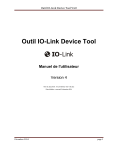
Link público atualizado
O link público para o seu chat foi atualizado.